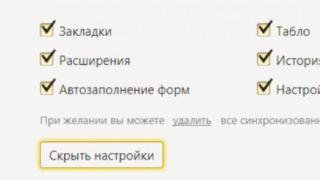Salutare prieteni! Știi cum să ascunzi un folder, astfel încât nimeni în afară de tine să poată ajunge la el? Nu stiu? Deci, acum, în acest scurt articol, vă voi descrie în detaliu cum vă puteți ascunde folderele personale și le puteți proteja de atenția inutilă.
După cum știți, în mod implicit orice folder este creat în formă normală și poate fi ascuns doar mai târziu, întrebând-o sigur atribute. Pe parcursul articolului, voi analiza cum se poate face acest lucru folosind mai multe metode:
- Utilizarea proprietăților fișierului;
- Prin Total Commander;
- Utilizarea liniei de comandă;
În primul rând, vă recomand să creați un folder nou și să încercați să-l ascundeți, pentru a înțelege cum funcționează, și abia apoi să treceți la folderul cu fișierele dvs. Ei bine, haide, vă voi arăta în sfârșit cum să ascundeți un folder în Windows 7 și alte sisteme de operare.
Ascunderea unui folder folosind proprietățile fișierului
Ascunderea unui folder folosind proprietățile sale este cea mai simplă metodă care există în sistemele de operare Windows, deși după ce îl vedeți, acum veți vedea singur.
Făcând clic dreapta pe folder, selectați „ Proprietăți».

Se vor deschide opțiunile folderului, unde, mergând puțin mai jos la secțiunea atribute, bifați caseta de lângă „ Ascuns" și nu uitați să apăsați mai întâi butoanele de salvare " Aplicați».

Dacă aveți fișiere stocate în folderul ascuns pe care doriți să le ascundeți, atunci când „ Confirmări de modificare a atributelor„Ar trebui să bifezi caseta” În acest folder și în toate fișierele atașate" Dacă, dimpotrivă, trebuie să ascundeți doar folderul și să lăsați fișierele neschimbate, atunci marcați prima opțiune și faceți clic pe „ Bine" După aceasta, folderul va primi atributul ascuns și toate fișierele atașate vor rămâne neschimbate.


Cum să ascundeți un folder folosind Total Commander
În a doua metodă, vom apela la programul Total Commander descărcat pentru ajutor, datorită căruia putem, de asemenea, să ascundem orice folder prin setarea atributului corespunzător acestuia.
Cu siguranță mulți dintre voi folosesc deja acest manager de fișiere, așa că nu voi explica prea multe despre instalarea lui. Restul, care aud despre el pentru prima dată, ar trebui să îl descarce și să îl instaleze pe computerul personal.
Deci, lansăm Total Commander și folosim navigarea pentru a merge la folderul de care avem nevoie.

Acum, după ce ați selectat folderul cu butonul din dreapta, mergeți la meniul unde facem clic pe „ Fișiere» – «».

Va apărea o fereastră de setări în care ni se vor oferi patru tipuri de atribute din care să alegem „ Arhivat, numai citire, ascuns și sistem" Deoarece tu și cu mine avem același obiectiv de a ascunde dosarul, bifăm „ Ascuns", și confirmați alegerea noastră făcând clic pe " Bine" Atât, după cum puteți vedea, nimic complicat.

Acum vreau să spun câteva cuvinte despre atributul " Sistem" Acest atribut poate fi, de asemenea, clasificat ca ascuns. În general, uitați-vă ce se întâmplă dacă marcați împreună atributele ascunse și cele de sistem.

Dacă selectați doar „ Ascuns", atunci utilizatorul va putea vedea toate folderele activând afișarea simplă a fișierelor, dar dacă bifați suplimentar caseta " sistemică", atunci în acest caz, atunci când pur și simplu afișați fișiere ascunse, acesta nu va fi vizibil.

Doar pentru a vedea fișierele de sistem în proprietățile vizualizării folderului, ar trebui să debifați „ Ascundeți fișierele și folderele de sistem" Puțini utilizatori obișnuiți știu despre acest lucru, așa că acest atribut poate fi privit ca un tip suplimentar de securitate.

Ascunderea unui folder prin linia de comandă
Probabil că această opțiune aș considera cea mai dificilă, deoarece aici va trebui să executați comenzi în CMD, ceea ce multor utilizatori chiar nu le plac. Dar îl voi lua în considerare, deoarece se realizează și folosind utilitarul propriu al Windows, care este instalat împreună cu sistemul.
Ei bine, să începem, ca de obicei când lucrăm cu CMD, numim „ Executa» după ce ați apăsat deja o combinație de taste familiară Windows + R. Se va deschide o fereastră în care puteți introduce trei litere „ CMD» faceți clic pe « Intră».

Va apărea o linie de comandă în care, pentru a ascunde folderul, va trebui să specificăm atributul „ h„, care este responsabil pentru efectuarea acestei acțiuni.
Deci, pentru a ascunde folderul, rulați această comandă: attrib +h „C:\Folder”

Voi explica puțin comanda, astfel încât să înțelegeți ce este:
- atribut— comanda de execuție pentru modificarea atributului;
- +h – un atribut care va da un aspect ascuns folderului nostru;
- „C:\Folder” – locația în care este stocat folderul ascuns ( trebuie să specificați calea către dosar);
Prin executarea acestei comenzi, folderul va deveni accesibil numai cu setările de afișare a fișierelor ascunse activate.
Prin linia de comandă, ca și prin Total Commander, puteți specifica și un atribut de sistem (care a fost descris chiar mai sus) adăugând +s:
attrib +h +s „C:\Folder”

Apropo, după setarea atributului de sistem, nu va mai fi posibilă eliminarea vizualizării ascunse din folder folosind proprietățile fișierului, deoarece atributul pur și simplu nu va fi disponibil.

Pentru cei care s-au răzgândit în sfârșit cu privire la ascunderea fișierelor, acum vă voi arăta cum le puteți recupera pe toate. În principiu, nu trebuie să faceți nimic complicat, doar schimbați câteva caractere în comandă și gata, folderul nostru va arăta la fel ca și cum nu i s-ar fi făcut nimic.
atrib -h -s „C:\Folder”

Facerea unui folder invizibil prin schimbarea aspectului pictogramei
Pentru cei care nu vor să se deranjeze cu toate aceste atribute, am un alt sfat simplu și interesant. Simplitatea sa este că ne putem ascunde folderul fără a-l ascunde complet, ci setând doar o pictogramă transparentă și un nume invizibil. Știți cum se poate face asta? Nu? Atunci, lasă-mă să ți-l arăt.
Deci, după ce ați apelat proprietățile folderului, mergeți la „ Setări" și faceți clic pe butonul " Schimbați pictograma».

În abundența de pictograme care apare, selectați orice spațiu gol și faceți clic pe „ Bine».

Ca rezultat, ar trebui să vezi ceva asemănător în fața ta.

Deci, acum tot ce trebuie să facem este să ascundem numele pentru a face acest lucru, să selectăm folderul și să facem clic pe „; F2" pentru a redenumi fișierul. Acum, ținând apăsat" ALT", ține-l și scrie un set de numere ca acesta: 255 , apoi eliberați toate tastele și apăsați „ Intră" Ca rezultat, nu va apărea nimic pe ecran, cu excepția unei linii punctate în jurul folderului ascuns.

Ca întotdeauna, în concluzie, te sfătuiesc să încerci toate variantele și să o alegi pe cea care ți se potrivește. Nu te leagă de nimeni, deoarece toate funcționează și nu sunt foarte complicate.
Aceste recomandări vă vor ajuta să vă ascundeți informațiile personale de utilizatorii obișnuiți, care nu sunt foarte familiarizați cu toate complexitățile lucrului cu un computer. Deci, utilizatorii mai experimentați știu probabil despre aceste modalități de a ascunde un folder și probabil le vor putea găsi. Prin urmare, dacă chiar trebuie să ascundeți ceva, ascundeți folderul, dar îl stocați puțin mai adânc, pe unitatea D de exemplu, și nu pe desktop.
Trei moduri simple și convenabile de a ascunde un folder în Windows
Articolul descrie diferite moduri de a ascunde fereastra cmd în timpul executării unui fișier batch.
Fișierele bat, cunoscute și ca fișiere batch, pot fi foarte utile pentru rularea unui întreg pachet de comenzi. Dar cred că mulți oameni se întreabă cum să se asigure că fereastra consolei nu apare pe monitor. Mă voi concentra în primul rând pe capabilitățile încorporate ale sistemului, voi menționa pe scurt programe de la dezvoltatori terți. Pe parcurs, vom rezolva alte probleme, de exemplu, adăugând o comandă rapidă separată pentru fișierul batch.
Cum să ocoliți protecția UAC? Consultați articolul
Cum să ascunzi fereastra cmd. Este posibil să faceți acest lucru folosind fișierul body în sine?
Nu. Codul rulează în mediul consolei, ceea ce înseamnă că fereastra va fi afișată. Trebuie să te împaci cu asta: fereastra va fi deschisă atâta timp cât codul este executat. Tot ce puteți face este să luați câțiva pași pentru a vă asigura că fereastra apare pentru o perioadă minimă de timp. În principiu, acest lucru este util: putem observa funcționarea codului cu proprii noștri ochi. Dar dacă doriți să ascundeți fereastra consolei, va trebui să utilizați instrumente terțe pentru a face acest lucru: alți dezvoltatori sau capabilitățile Windows însuși. Să începem cu el.
Rulați fișierul batch în liniște. Doar Windows.
În fișierul „cod madness” în sine, cânteți singur melodia. Voi sugera optimizarea conținutului acestuia pentru o funcționare maximă silențioasă. Există un punct important aici: cu cât codul în sine este mai scurt, cu atât este mai probabil ca fereastra consolei să apară pentru o perioadă scurtă de timp. Dacă volumul este mare sau sunt scrise mai multe comenzi simultan, fereastra poate atrage atenția.
De exemplu, voi lua codul de script, care permite puțin (în special, caracteristicile procesor V Proprietățile sistemului ). Acest lucru se face pe durata sesiunii Windows: după o repornire, totul va fi la locul său.
În general, avem următorul cod de fișier batch:
REGEDIT4 ; @ECHO OFF ; CLS ; REGEDIT.EXE /S "%~f0" ; EXIT "ProcessorNameString"="Procesor Intel(R) Core(TM) i112-3470 la 800,5 GHz”
Acordați atenție specificațiilor procesorului. El va fi responsabil pentru schimbarea informațiilor sistemului. Numim fișierul spec .bat . De asemenea, rețineți că voi folosi doar caractere latine în numele fișierelor și voi evita chirilica în căile către locația lor, astfel încât calea către script să fie citită corect de sistem. De aceea, voi pune fișierul bat creat în directorul de sistem - direct în unitatea C:.

Cu toate acestea, lansarea sa este însoțită de:
- apare fereastra consolei cmd
- apariția unei ferestre de confirmare a UAC cu modificările efectuate (sarcina, după cum puteți vedea, a devenit mai complicată în sine, deoarece informațiile de sistem se schimbă)

înainte de a executa fișierul batch, apare o fereastră UAC
Vă sugerez să scăpați de prima fereastră folosind următorul script, deja formatat într-un alt fișier vbs. Și iată scriptul pentru el (vezi calea mea către fișierul C:\spec.bat):
„HideBat.vbs CreateObject(”Wscript.Shell”). Rulați „C:\spec.bat”, 0, True
Îl voi numi cu orice nume cu extensia .vbs. Acum, munca fișierului batch făcând clic pe porecla vbs este însoțită doar de apariția unei ferestre Controlul contului: faptul este că modificările făcute de fișierul batch afectează registry, iar sistemul nu lasă în mod logic acest lucru să treacă necontrolat. Cum este subiectul unui articol separat:

Cu toate acestea, ne vom abate puțin de la subiectul articolului și vom termina ceea ce am început prin crearea unei ascunse de consolă pentru fișier ( fișier vbs) etichetă specială. În câmpul Locație obiect, indicați calea în formatul:
Wscript cale-la-vbs-nick cale-la-bat-nick

Eticheta este gata (îi puteți schimba designul prin Proprietățile comenzilor rapide). Îl puteți plasa în folderul Startup, îl puteți plasa în Windows Scheduler sau îl puteți lansa făcând dublu clic pe el. Nu va exista nicio fereastră de consolă.
Cum să ascund fereastra cmd? Programe speciale.
Sunt multe dintre ele, sunt ușoare și ușor de utilizat. Dezavantajul este că trebuie descărcate și unele instalate. Voi oferi cele mai populare dintre ele:
- Pornire ascunsă (HStart)
Utilitate de la un producător autohton. Trebuie să-l cumpăr, nu știu prețul. Cu toate acestea, cu ajutorul său, puteți ascunde fereastra odată pentru totdeauna și nu contează dacă este necesară sau nu confirmarea UAC - o puteți ascunde și:

Pentru versiunile pe 32 și 64 de biți. Nu necesită instalare; este furnizat ca fișier executabil, care, atunci când este lansat (ca administrator), este trimis imediat în directorul rădăcină Windows. Suntem de acord, iar ea este acum cu noi:

Utilitarul poate face o mulțime de lucruri, inclusiv schimbarea nivelului de sunet, deschiderea tăvilor de unitate etc. Pentru cazul nostru, pentru a ascunde fereastra cmd, am putea introduce pur și simplu o comandă ca:
Nircmd elevatecmd exec ascunde calea fișierului
Nu am scăpat de fereastra UAC (elevatecmd exec face parte din comanda care cere UAC), dar nu ni s-a promis asta. Și este incomod să scrieți în mod constant calea completă către fișier în consolă, așa că să creăm imediat o comandă rapidă:
Nircmd cmdshortcut „~$folder.desktop$” „Fișier lot” elevatecmd exec ascunde calea către fișier

Cum să ascundeți fereastra cmd: lot transformat în exe.
De asemenea, o opțiune. Aceasta este deja muzica sferelor superioare. Pentru cei care nu sunt familiarizați cu acest utilitar, verificați-l - le va fi util: Bat To Exe Converter. După cum vă puteți da seama după nume, acesta transformă un fișier batch într-un fișier executabil cu extensia .exe. Descărcați, instalați, utilizați:
 Noroc.
Noroc.
Citește: 1.109
Uneori este nevoie să fugi fișier batîn modul invizibil, ascundeți, ascunde fereastră liliac. De exemplu, dacă fișierul este executat prin planificator. Sau poate că acolo sunt scrise o mulțime de comenzi și se execută mult timp, în timp ce îți clipește în fața ochilor. Exemple de ceea ce ai nevoie ascunde fereastră liliac Pot exista multe fișiere. Deci, dacă sunteți interesat de cum ascunde fereastra cmd sau cum să rulezi un program în secret, citeste cu atentie.
Vă sugerez să vă familiarizați cu ofertele partenerilor mei
1. Folosind scriptul vbs. Cu acest script poți lansează în secret programe, fișiere bat, alte fișiere.
Dim oShell Set oShell = WScript.CreateObject ("WSCript.shell") oShell.run "application path\application name", 0 Set oShell = Nimic
Pentru cei care nu știu, doar copiați textul în notepad, puneți calea către aplicație și numele aplicației, salvați-l sub orice nume - dar cu extensia vbs (de exemplu - ascundeți fereastra start.vbs)
Exemplu: lansați în secret fișierul batch qwerty.bat de pe unitatea C
Dim oShell Set oShell = WScript.CreateObject ("WSCript.shell") oShell.run "C:\qwerty.bat", 0 Set oShell = Nimic
Cod similar
Set WshShell = CreateObject("WScript.Shell") RetCode = WshShell.Run("C:\qwerty.bat", 0, False)
Puteți rula nu numai *.bat, ci și alte fișiere în modul ascuns. De exemplu, doriți să rulați mp3 fără o fereastră de player, cu condiția să utilizați Windows Media Player
Set WshShell = CreateObject("WScript.Shell") RetCode = WshShell.Run("C:\qwerty.mp3", 0, False)
Dacă mp3-ul dvs. este conectat la un alt player, adăugați wmplayer.exe la cod
Setați WshShell = CreateObject("WScript.Shell") RetCode = WshShell.Run("wmplayer.exe C:\qwerty.mp3", 0, False)
2. utilitar cmdow (plasați utilitarul în sine în C:\windows\system32)
Există momente când este necesar să schimbați un atribut de fișier. Toată lumea poate face asta prin dirijor. Dar poate apărea o situație în care este necesară eliminarea atributului de pe linia de comandă. Pare un lucru mic, dar trebuie să cunoașteți comenzile. Așa că astăzi am decis să scriu această mică instrucțiune și să vă arăt cum să eliminați atributul „Hidden” de pe linia de comandă.
Dacă aveți fișiere personale stocate pe computer pe care ați dori să le ascundeți de privirile indiscrete dintr-un motiv sau altul, vă pot recomanda utilizarea programului AxCrypt, despre care am vorbit în articol
Cum să eliminați atributul „Ascuns” dintr-un folder sau fișier?
Ca administrator, deschideți o linie de comandă. Acest lucru se face astfel:
Apăsați tastele Win+R de pe tastatură - această combinație de taste va deschide caseta de dialog meniul „Run”. În fereastra care apare, introduceți comanda cmd sau cmd.exe și faceți clic pe OK.

Acum trebuie să mergem la folderul în care trebuie să eliminăm atributul „Hidden”. Pentru a face acest lucru, introduceți comanda în linia de comandă:
cd /d „calea către folder sau fișier”După litera d există un spațiu și calea către folderul sau fișierul dvs. In cazul meu arata cam asa:
cd /D h:\Adică Cu această comandă voi transfera din folderul „system32”, aflat pe unitatea „C” din directorul „Windows”, în directorul rădăcină al unității mele flash, care în cazul meu se numește „H”

Acum că ne aflăm în directorul de care avem nevoie, introduceți următoarea comandă:
atrib -S -H /S /D Cum să eliminați atributul ascuns
Cum să eliminați atributul ascuns Această comandă elimină atributele „Hidden” și „System” din toate fișierele și folderele din acest director.